GitHub简单使用
Posted wangdiqu
tags:
篇首语:本文由小常识网(cha138.com)小编为大家整理,主要介绍了GitHub简单使用相关的知识,希望对你有一定的参考价值。
首先要下载 Git for Windows 并且安装,安装比较简单下一步就可以,
然后去注册一个 gitee (也就是传说中的码云当然此码云非彼马云),注册好后就去登录吧。
登录后点击两个 + (加)号都可以,
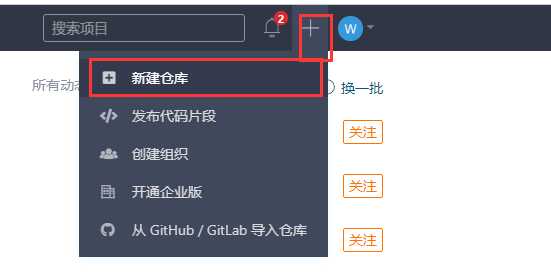
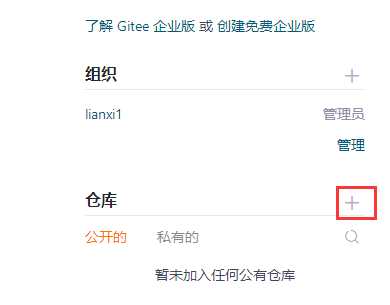
都会跳到同一个页面,填入你起的仓库名,是否开源(公司的项目都是私有),语言随便不选也可以,再有就是单分支模型,要根据需要选择,
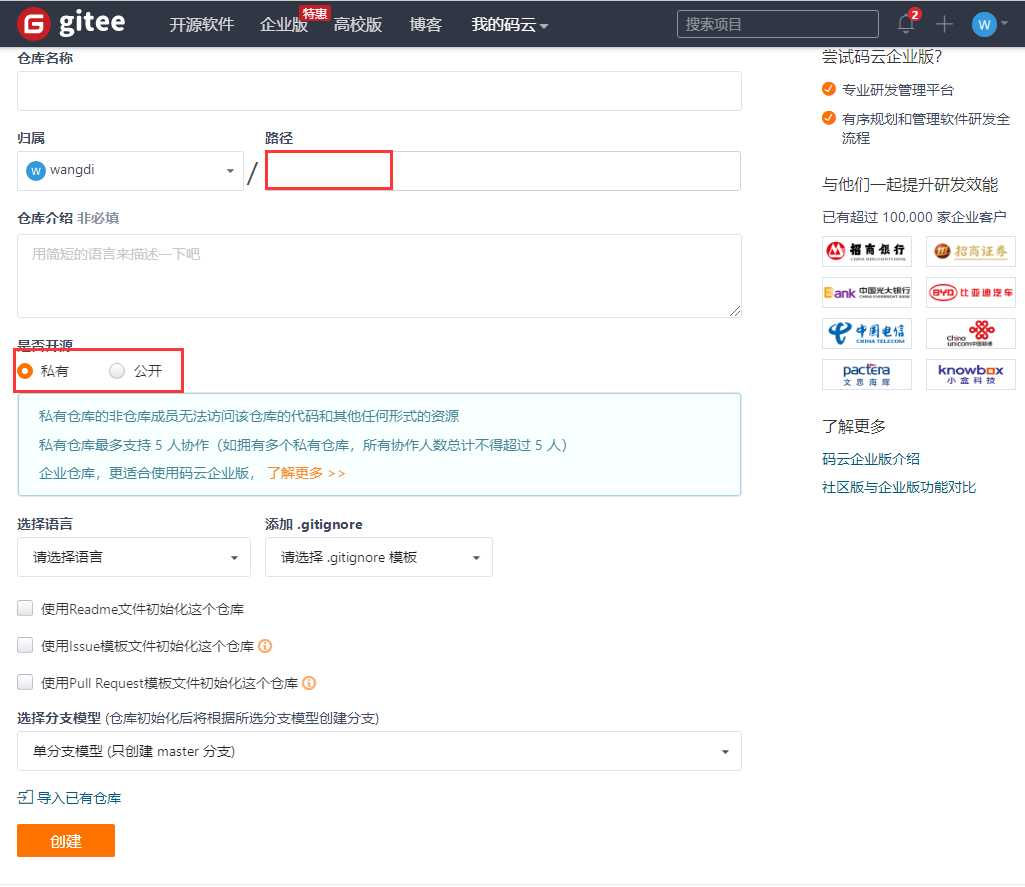
创建成功后,在你本地的硬盘中创建一个文件夹名字要是英文的以免发生错误,然后在空白处单击鼠标右键, 如下图
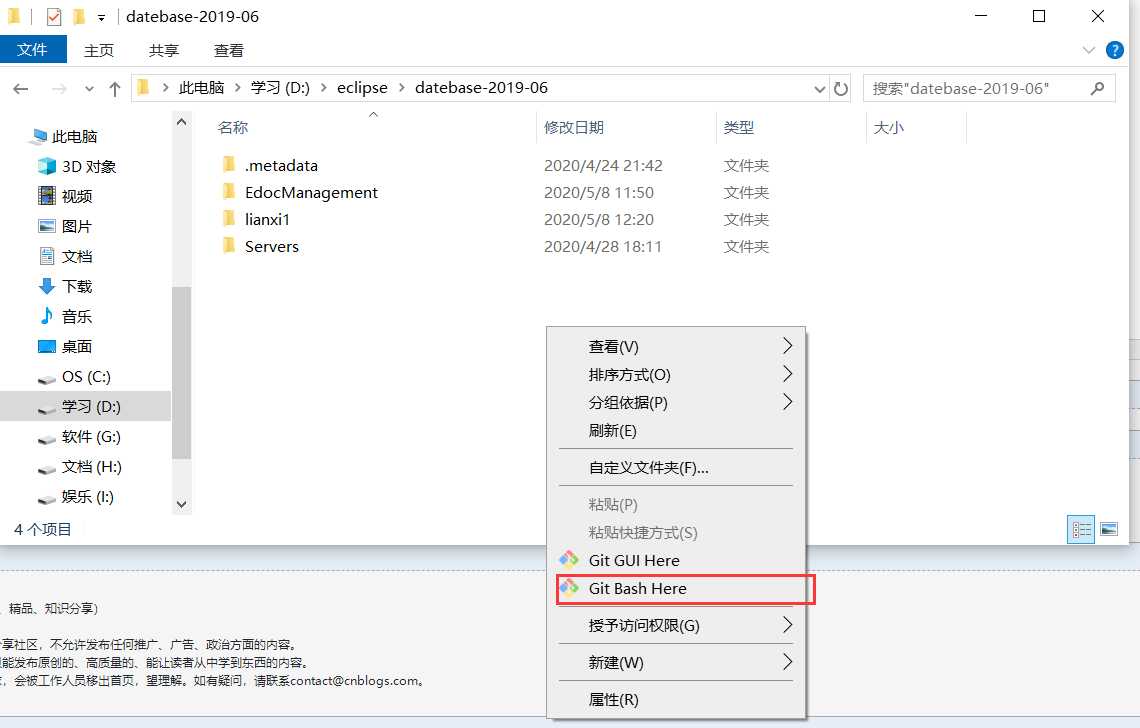
然后打开Git Bash Here
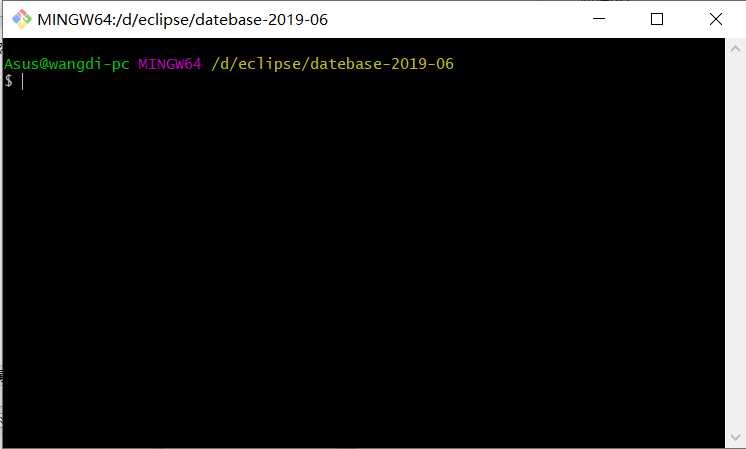
然后输入命令:git clone

https://gitee.com/lianxi1/lianxi1.git是从码云上复制过来的
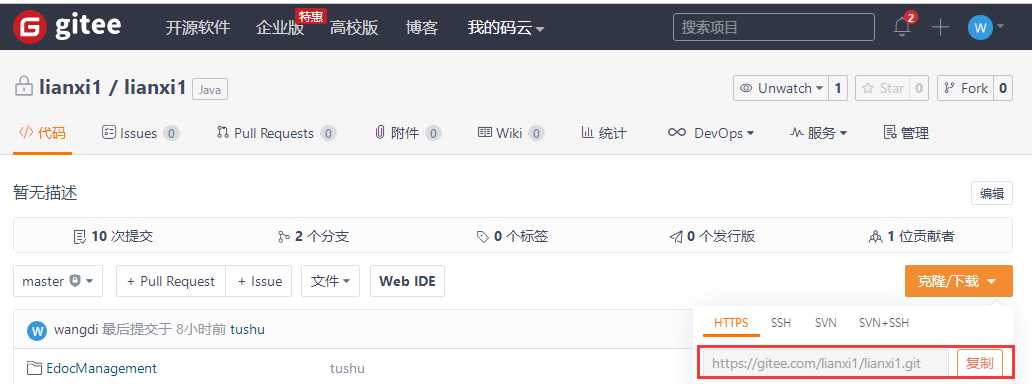
然后会让你输入用户名和密码输入即可,如果输入错误会提示
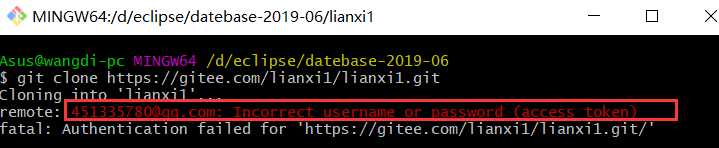
如果出现次错误可以用:git config --system --unset credential.helper 命令,使用此命令后再此输入git clone https://gitee.com/lianxi1/lianxi1.git命令会重新让你输入用户名和密码输入成功后
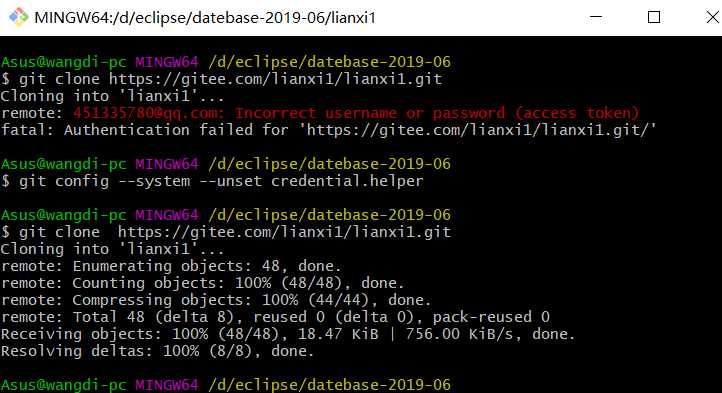
同时你的路径文件夹中会生成一个和码云中你创建的仓库名相同文件夹而且在此文件夹中还会有 .git文件夹,此时把你要上传的项目文件复制到此文件夹中
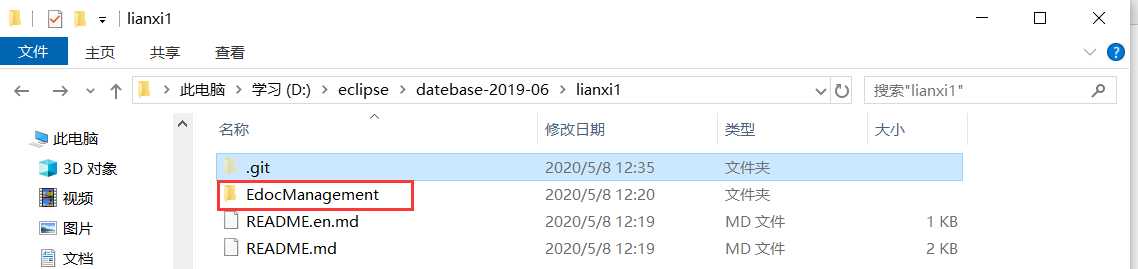
然后进入新生成的文件夹命令为: cd lianxi1
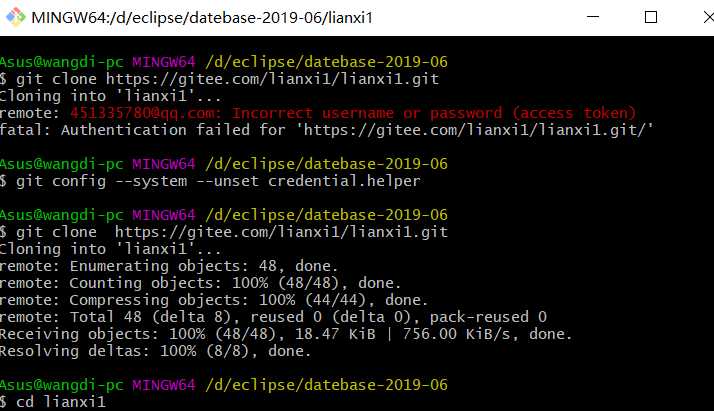
然后在输入命令git add . (注意点不要丢了) 此命令是把文件夹中修改过的文件或新增的文件添加进来

然后是提交+说明:git commit -m "说明信息",首次操作会让你配置git的全局name和email,意思告诉系统你是谁,
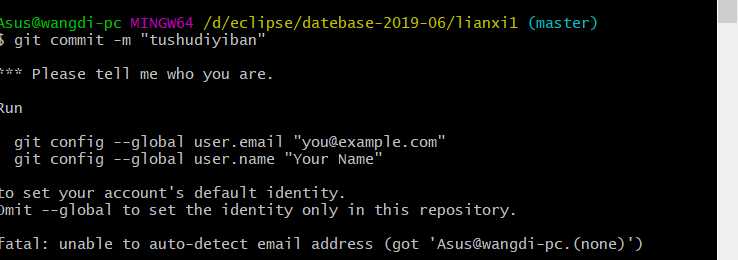

再次输入提交命令:git commit -m "tushu"

此时差最后一步命令:git push -u origin master ,此命令是把本地仓库的醒目文件提交到码云上
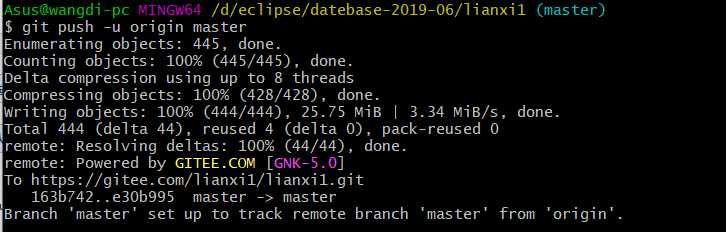
到此上传项目就完成了,
以上是关于GitHub简单使用的主要内容,如果未能解决你的问题,请参考以下文章